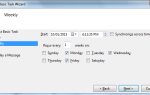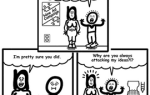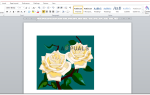Некоторые пользователи открывают для себя «Операция ввода-вывода по адресу логического блока для диска была повторена » в Просмотрщик событий после общего зависания системы или случайных сбоев BSOD. В основном сообщается, что проблема возникает в Windows 7 и Windows 8.
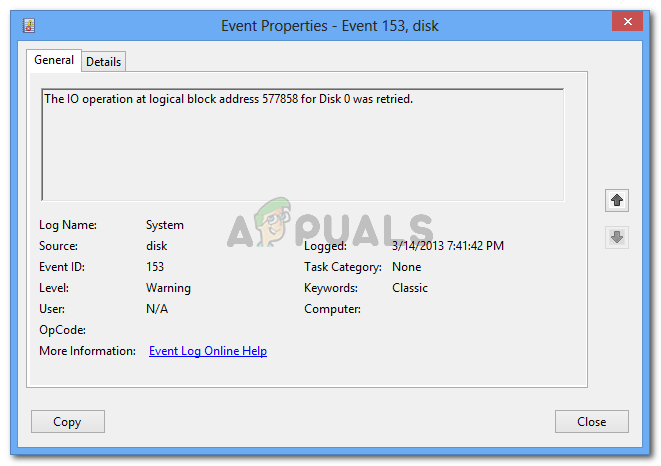 Операция ввода-вывода по адресу логического блока для диска была повторена
Операция ввода-вывода по адресу логического блока для диска была повторена
Что такое вызывая Операция ввода-вывода по адресу логического блока для диска была повторена ошибка?
Мы исследовали эту конкретную проблему, изучив различные пользовательские отчеты и методы, которые они использовали для решения проблемы. По сути, ошибка означает, что истекло время ожидания IRP (пакета запроса ввода-вывода), пока система ввода-вывода ожидала его завершения. Известно, что это происходит по разным причинам.
Из того, что мы собрали, есть несколько распространенных виновников, которые могут быть ответственны за появление ошибки:
- Нестабильность, вызванная использованием режима диска AHCI — Известно, что это происходит со старыми системами, которые в настоящее время предназначены для использования преимуществ передовых функций AHCI, таких как Native Command Queuing (NCQ).
- Неисправный SATA или кабель питания — Прерывание соединения или какой-либо сбой питания может быть причиной ошибки. Вы можете проверить, так ли это, поменяв кабели, которые вы используете в данный момент.
- Устаревший контроллер IDE ATA / ATAPI — Известно, что более ранние версии предоставленного Windows драйвера контроллера IDE ATA / ATAPI выдают эту конкретную ошибку. Обновление драйвера должно решить проблему.
- Динамический тик включен — На некоторых компьютерах ошибка может возникать во время редактирования видео, унифицированных коммуникаций и других мультимедийных действий. В большинстве случаев проблема возникает из-за проблемы с динамическими тиковыми переходами.
- Соединение FC отбросило пакет — Согласно документации Microsoft, эта проблема может возникнуть, если информационный пакет сбрасывается где-то между адаптером шины (HBA) и массивом хранения.
- Аппаратное обеспечение превышает определенные тайм-ауты — Эта проблема также может возникнуть, если контроллер массива или устройство в массиве отвечает на запрос ввода-вывода с указанием того, что аппаратное обеспечение превышает определенные тайм-ауты.
- Устаревшая версия BIOS — Эта ошибка также может быть вызвана устаревшей версией BIOS. Этот сценарий чаще всего встречается на материнских платах MSI. Симптомы этой проблемы очень похожи на сбой HDD или SSD.
Если вы ищете некоторые шаги по устранению неполадок, которые позволят вам решить Операция ввода-вывода по адресу логического блока для диска была повторена ошибка, эта статья предоставит вам некоторые проверенные стратегии ремонта. Ниже представлен набор методов, которые другие пользователи в аналогичной ситуации использовали для решения проблемы.
Чтобы попытаться устранить неполадки максимально упорядоченным, следуйте приведенным ниже методам, пока не встретите исправление, которое успешно разрешает сообщение об ошибке в вашем конкретном сценарии.
Способ 1. Обновление контроллера IDE ATA / ATAPI
Если вы обнаружите последовательный Операция ввода-вывода по адресу логического блока для диска была повторена ошибки в Просмотрщик событий, Вы можете увидеть их, потому что ваша система использует устаревший контроллер IDE ATA / ATAPI.
Некоторым пользователям, пытающимся устранить одно и то же сообщение об ошибке, удалось решить проблему, обновив драйвер контроллера до последней версии. Вот краткое руководство о том, как это сделать:
- Нажмите Windows ключ + R открыть Бежать диалоговое окно. Затем введите «devmgmt.mscИ нажмите Войти открыть Диспетчер устройств.
 Диалог запуска: devmgmt.msc
Диалог запуска: devmgmt.msc - внутри Диспетчер устройств, расширить Контроллеры IDE ATA / ATAPI выпадающее меню. Затем щелкните правой кнопкой мыши на каждой записи в IDE ATA / ATAPI контроллеры и выбрать Обновить Водитель.
 Обновление каждого канала под контроллером IDE ATA ATAPI
Обновление каждого канала под контроллером IDE ATA ATAPI - На следующем экране нажмите на Автоматический поиск обновленного программного обеспечения драйвера и следуйте инструкциям на экране для установки последней версии.
- Повторите описанную выше процедуру (шаг 2 и шаг 3) для каждого контроллера ATA и ATAPI, пока не убедитесь, что каждая запись работает с последней версией драйвера.
- Перезагрузите компьютер и посмотрите, Операция ввода-вывода по адресу логического блока для диска была повторена ошибки перестали появляться внутри Просмотрщик событий.
Некоторые пользователи сообщают, что для них это также помогло установить план питания на Высокая производительность. Для этого откройте Диалоговое окно «Выполнить» (клавиша Windows + R), тип «powercfg.cplИ нажмите Войти. Как только вы окажетесь на экране параметров питания, установите для активного плана питания значение Высокая производительность или создайте новый с нуля.
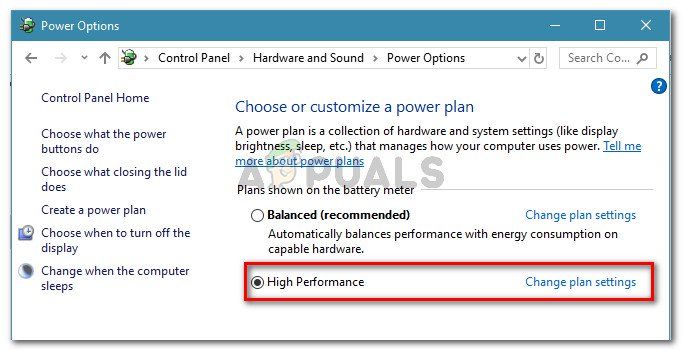 Установите высокопроизводительный план питания
Установите высокопроизводительный план питания
Если вы по-прежнему испытываете такое же поведение, перейдите к следующему способу ниже.
Способ 2: отключение динамического тика
Некоторым пользователям удалось решить проблему после отключения функции динамической отметки. Сообщается, что это эффективно в тех ситуациях, когда система случайно перестает отвечать или зависает при выполнении мультимедийных или коммуникационных действий.
Исходя из предположений пользователей, проблема может возникать из-за проблемы, связанной с взаимодействием между динамическими тиковыми переходами, приводящими машину в движение, и изменениями тактовой частоты привода машины.
Замечания: Эта процедура подтверждена только для Windows 8.
Если вы сталкиваетесь с Операция ввода-вывода по адресу логического блока для диска была повторена Ошибка при выполнении мультимедийных или коммуникационных действий, следуйте инструкциям ниже, чтобы отключить Динамический тик:
- Нажмите Windows ключ + R открыть диалоговое окно «Выполнить». Затем введите «CMDИ нажмите Ctrl + Shift + Enter открыть окно командной строки с повышенными правами. По подсказке UAC (контроль учетных записей пользователей), щелчок да предоставить административные привилегии.
 Диалог запуска: cmd, затем нажмите Ctrl + Shift + Enter
Диалог запуска: cmd, затем нажмите Ctrl + Shift + Enter - В командной строке с повышенными привилегиями введите следующую команду и нажмите Войти отключить Динамический тик:
bcdedit / set disabledynamictick да
- После успешного выполнения команды перезагрузите компьютер и посмотрите, была ли проблема решена при следующем запуске.
Если проблема все еще возникает, перейдите к следующему способу ниже.
Способ 3: увеличение TimeOutValue с помощью редактора реестра
Если ваш компьютер подключен к массиву хранения, например хранилищу FC (Fibre Channel), проблема может возникнуть из-за сброшенного пакета или из-за контроллера массива, который отправил тревожный запрос.
В этих ситуациях Microsoft рекомендует уменьшить дисковый TimeOutValue как можно меньше. Несколько пользователей, столкнувшихся с той же проблемой, сообщили, что проблема была решена после выполнения следующих действий:
- Нажмите Windows ключ + R открыть диалоговое окно «Выполнить». Затем введите «смерзатьсяИ нажмите Войти открыть редактор реестра. По подсказке UAC (контроль учетных записей), щелчок да предоставить административные привилегии.
 Диалог запуска: regedit
Диалог запуска: regedit - В редакторе реестра перейдите к следующему подразделу с помощью меню слева:
Компьютер \ HKEY_LOCAL_MACHINE \ SYSTEM \ CurrentControlSet \ Services \ Disk
- Внутри ключа диска перейдите на правую панель и дважды щелкните TimeOutValue.
 Дважды щелкните TimeOutValue на правой панели.
Дважды щелкните TimeOutValue на правой панели. - Установить Значение данных из TimeOutValue не более чем 30.
 Установите для данных значения TimeOutValue максимальное значение 30
Установите для данных значения TimeOutValue максимальное значение 30 - Закройте редактор реестра, перезагрузите компьютер и посмотрите, была ли проблема решена при следующем запуске.
Если вы все еще сталкиваетесь с тем же Операция ввода-вывода по адресу логического блока для диска была повторена ошибка в приложении просмотра событий, перейдите к способу 4.
Способ 4. Отключение Paging Executive
Существует несколько временных исправлений, которые были применены несколькими пользователями, столкнувшимися с той же проблемой. Это включает в себя отключение Пейджинг Исполнительный с помощью редактора реестра. Paging Executive не позволяет Windows выгружать память, используемую драйверами устройств, в файлы подкачки.
Вот краткое руководство о том, как отключить пейджинг:
- Нажмите Windows ключ + R открыть диалоговое окно «Выполнить». Затем введите «смерзатьсяИ нажмите Войти открыть редактор реестра. По подсказке UAC (контроль учетных записей пользователей), щелчок да предоставить административные привилегии.
 Диалог запуска: regedit
Диалог запуска: regedit - В редакторе реестра перейдите к следующему местоположению с помощью меню слева:
\ HKEY_LOCAL_MACHINE \ SYSTEM \ CurrentControlSet \ Control \ Диспетчер сеансов \ Управление памятью
- Открыв ключ управления памятью, перейдите на правую панель и дважды щелкните DisablePagingExecutive.
 Дважды щелкните DisablePagingExecutive в правой панели.
Дважды щелкните DisablePagingExecutive в правой панели. - С DisablePagingExecutive Меч открылся, поменяй его Значение данных от 0 в 1 отключить Пейджинг Исполнительный.
 Установите значение данных на 1, чтобы отключить функцию Paging Executive
Установите значение данных на 1, чтобы отключить функцию Paging Executive - Закройте редактор реестра и перезагрузите компьютер, чтобы изменения вступили в силу.
При следующем запуске проверьте, устранены ли симптомы. Если вы все еще видите Операция ввода-вывода по адресу логического блока для диска была повторена ошибки в вашей программе просмотра событий, перейдите к следующему способу ниже.
Способ 5: замена кабеля SATA жесткого диска
Пара пользователей, сталкивающихся с Операция ввода-вывода по адресу логического блока для диска была повторена об ошибках сообщили, что ошибки больше не происходили после того, как они заменили SATA и кабель разъема питания, который подключал диск к материнской плате и блоку питания.
Это говорит о том, что ошибка также может быть связана с отказом оборудования. Скорее всего, проблема возникла у них из-за прерывания соединения или из-за сбоя питания.
Если вы подозреваете, что можете столкнуться с ошибкой по тем же причинам и у вас есть запасные соединительные кабели для жесткого диска, вы можете попробовать заменить их текущими. Если у вас нет неиспользуемых соединительных кабелей, вы можете попробовать использовать кабели от вашего устройства записи DVD и посмотреть, не возникает ли ошибка.
Если вы не видите новых упоминаний о Операция ввода-вывода по адресу логического блока для диска была повторена ошибка, когда новые кабели на месте, вам только что удалось определить виновника.
Способ 6: замена жесткого диска SATA на ATA (или IDE) с AHCI
Несколько пользователей, столкнувшихся с одними и теми же пользователями, смогли решить проблему после изменения режима диска с AHCI в ATA или IDE. Даже жесткий AHCI — это новый способ взаимодействия с контроллером SATA, некоторые системы не предназначены для использования таких функций, как Собственная очередь команд. Это может в конечном итоге вызвать Операция ввода-вывода по адресу логического блока для диска была повторена ошибка.
Помните, что если вы не выполните эту процедуру, изменение режима диска с AHCI на ATA с BIOS приведет к сбою запуска Windows. Эта процедура позволит системе загрузить правильные настройки BIOS, связанные с режимом диска ATA (или IDE), и позволит перенастроить реестр.
Вот краткое руководство с тем, что вам нужно сделать:
- Нажмите на Начните значок (в левом нижнем углу), затем нажмите на значок питания. С сдвиг нажмите клавишу, нажмите Запустить снова кнопка. Это перезагрузит ваш компьютер прямо в меню восстановления.
 Нажмите на Restart, удерживая нажатой клавишу Shift
Нажмите на Restart, удерживая нажатой клавишу Shift - При следующем запуске ваш компьютер загрузится прямо в меню восстановления. Как только вы попадете туда, нажмите на Устранение проблем затем нажмите на Расширенные настройки.
 Нажмите на Устранение неполадок, затем выберите Дополнительные параметры
Нажмите на Устранение неполадок, затем выберите Дополнительные параметры - в Расширенные настройки меню, нажмите на Настройки запуска.
 В меню «Дополнительные параметры» выберите «Параметры запуска».
В меню «Дополнительные параметры» выберите «Параметры запуска». - Далее нажмите Запустить снова перезагрузить компьютер в Настройки запуска меню.
- В начале следующей последовательности загрузки, нажмите кнопку Ключ настройки несколько раз, пока вы не введете свой Настройки BIOS.
 Нажмите [ключ], чтобы войти в настройкуЗаметка: Имейте в виду, что Настройка (BIOS) Ключ зависит от производителя вашей материнской платы, но он будет отображаться во время первого экрана. Обычно это один из Клавиши F (F4, F6, F8, F10, F12) или Del Key. Вы также можете найти в Интернете ваш конкретный ключ настройки.
Нажмите [ключ], чтобы войти в настройкуЗаметка: Имейте в виду, что Настройка (BIOS) Ключ зависит от производителя вашей материнской платы, но он будет отображаться во время первого экрана. Обычно это один из Клавиши F (F4, F6, F8, F10, F12) или Del Key. Вы также можете найти в Интернете ваш конкретный ключ настройки. - Как только вы войдете в настройки BIOS, поищите Операция SATA установка и установите его ATA. Обязательно сохраните изменения перед выходом из настроек BIOS.
 Изменение операции SATA на ATA
Изменение операции SATA на ATA
Замечания: Имейте в виду, что точные настройки и расположение могут отличаться в зависимости от производителя вашей материнской платы. Если вы не можете найти эквивалентные шаги для изменения операции SATA, найдите конкретные шаги в соответствии с вашей материнской платой.
- Подождите, пока ваша машина загрузится в Настройки запуска меню. Как только вы доберетесь, нажмите клавишу 5 (или же F5) для загрузки в безопасном режиме с поддержкой сети. Это позволит вашей ОС получить нужные драйверы для настроек BIOS, которые вы только что загрузили в систему.
 Загрузите компьютер в безопасном режиме с поддержкой сети
Загрузите компьютер в безопасном режиме с поддержкой сети - После завершения процедуры запуска выполните обычный перезапуск для загрузки в обычном режиме. При следующем запуске вы больше не должны сталкиваться с Операция ввода-вывода по адресу логического блока для диска была повторена ошибка.
Способ 7: обновление BIOS до последней версии
Некоторым пользователям, столкнувшимся с той же проблемой, удалось решить проблему после обновления их версии BIOS до последней доступной версии. Обычно сообщается, что это происходит с материнскими платами MSI, но одно и то же исправление может быть применимо для разных производителей материнских плат.
Имейте в виду, что обновление BIOS не так сложно, как раньше. Большинство крупных производителей материнских плат упаковывают обновление прошивки в исполняемый файл, который можно легко установить двойным щелчком мыши.
Чтобы проверить, доступно ли новое обновление BIOS для вашей конкретной материнской платы, посетите веб-сайт вашего производителя для получения конкретных инструкций, связанных с вашей конкретной моделью. В настоящее время у каждого производителя есть своя флеш-программа, которая сделает обновление за вас (M-Flash для MSI, E-Z Flash на Asus и т. Д.)

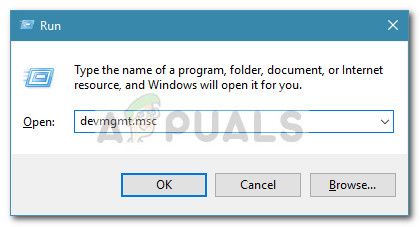 Диалог запуска: devmgmt.msc
Диалог запуска: devmgmt.msc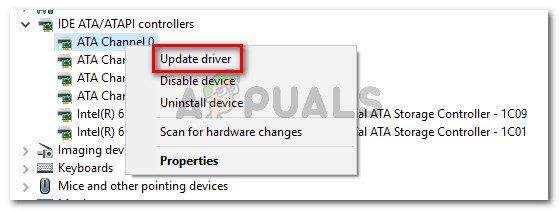 Обновление каждого канала под контроллером IDE ATA ATAPI
Обновление каждого канала под контроллером IDE ATA ATAPI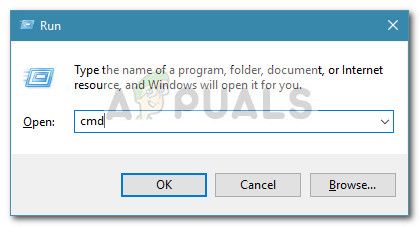 Диалог запуска: cmd, затем нажмите Ctrl + Shift + Enter
Диалог запуска: cmd, затем нажмите Ctrl + Shift + Enter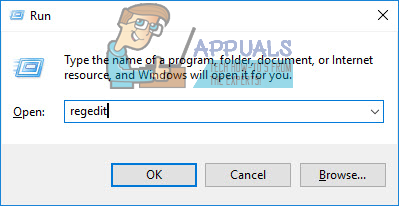 Диалог запуска: regedit
Диалог запуска: regedit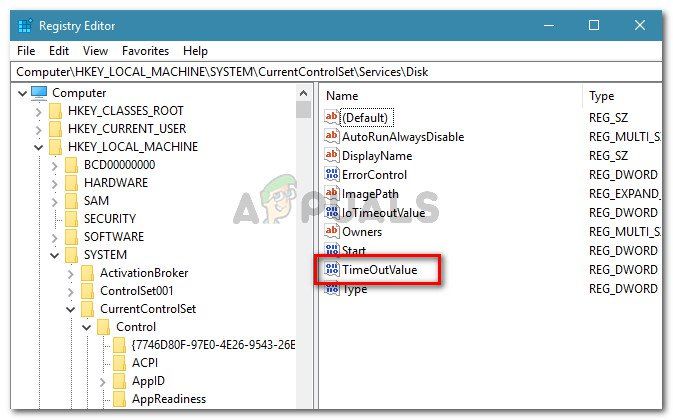 Дважды щелкните TimeOutValue на правой панели.
Дважды щелкните TimeOutValue на правой панели.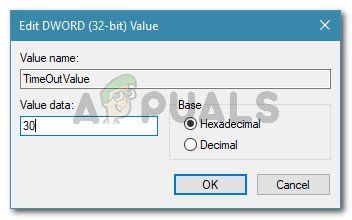 Установите для данных значения TimeOutValue максимальное значение 30
Установите для данных значения TimeOutValue максимальное значение 30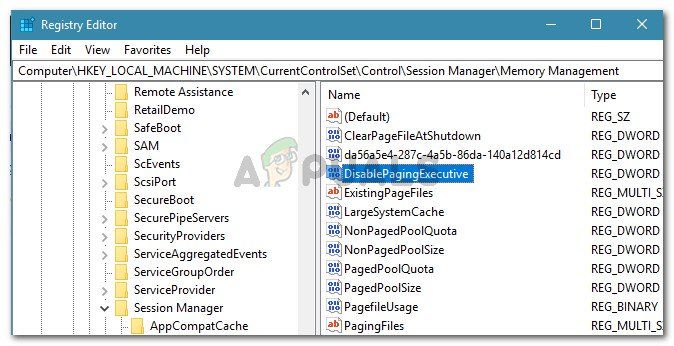 Дважды щелкните DisablePagingExecutive в правой панели.
Дважды щелкните DisablePagingExecutive в правой панели.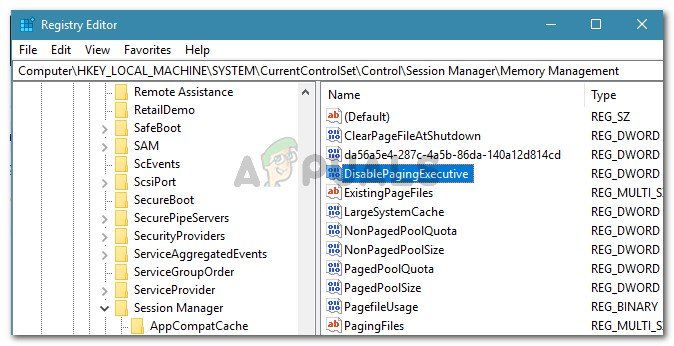 Установите значение данных на 1, чтобы отключить функцию Paging Executive
Установите значение данных на 1, чтобы отключить функцию Paging Executive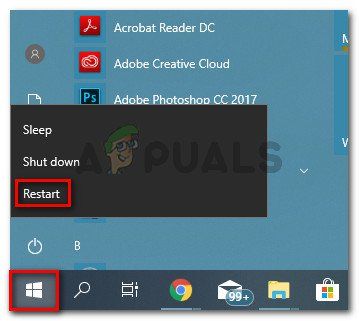 Нажмите на Restart, удерживая нажатой клавишу Shift
Нажмите на Restart, удерживая нажатой клавишу Shift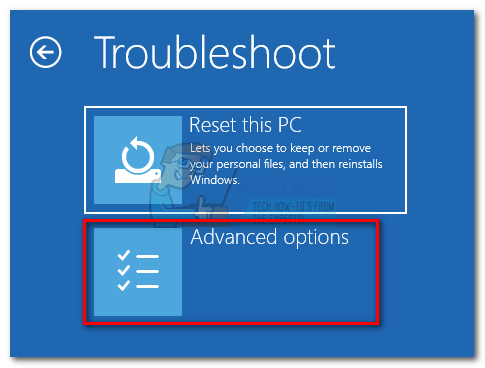 Нажмите на Устранение неполадок, затем выберите Дополнительные параметры
Нажмите на Устранение неполадок, затем выберите Дополнительные параметры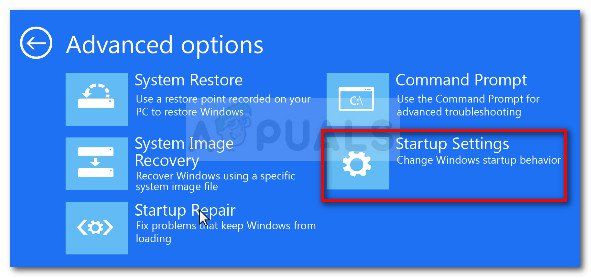 В меню «Дополнительные параметры» выберите «Параметры запуска».
В меню «Дополнительные параметры» выберите «Параметры запуска».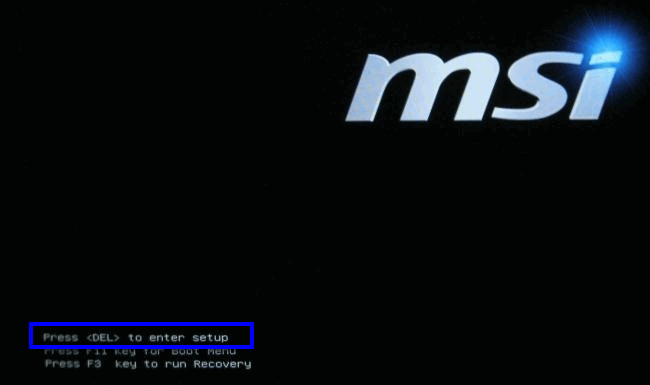 Нажмите [ключ], чтобы войти в настройкуЗаметка: Имейте в виду, что Настройка (BIOS) Ключ зависит от производителя вашей материнской платы, но он будет отображаться во время первого экрана. Обычно это один из Клавиши F (F4, F6, F8, F10, F12) или Del Key. Вы также можете найти в Интернете ваш конкретный ключ настройки.
Нажмите [ключ], чтобы войти в настройкуЗаметка: Имейте в виду, что Настройка (BIOS) Ключ зависит от производителя вашей материнской платы, но он будет отображаться во время первого экрана. Обычно это один из Клавиши F (F4, F6, F8, F10, F12) или Del Key. Вы также можете найти в Интернете ваш конкретный ключ настройки.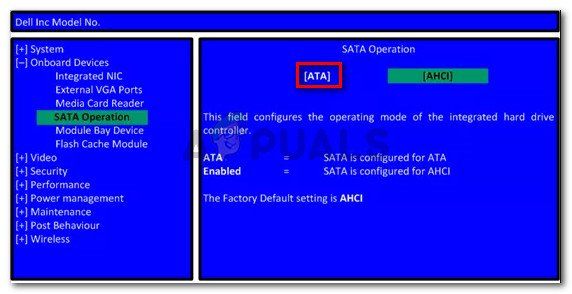 Изменение операции SATA на ATA
Изменение операции SATA на ATA
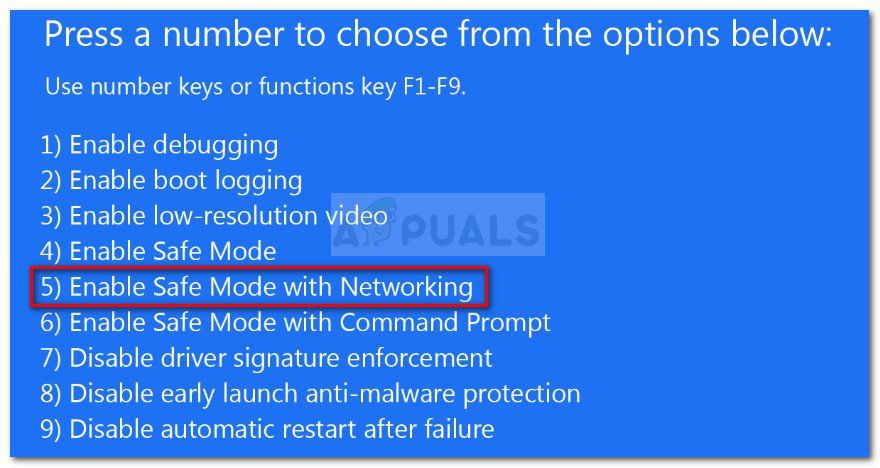 Загрузите компьютер в безопасном режиме с поддержкой сети
Загрузите компьютер в безопасном режиме с поддержкой сети